Corrigir a chamada recebida não aparecendo na tela do telefone Android
Publicados: 2019-10-26Todos concordamos com o fato de que, por mais inteligentes que nossos telefones tenham se tornado, sua principal função é enviar e receber chamadas. Imagine um belo dia se o seu telefone simplesmente não conseguir realizar esse trabalho básico, então o que você faria?
Você vai colocá-lo no lixo ou gostaria de corrigir o problema?
Se você optar pelo último, discutiremos aqui como corrigir a notificação de chamadas recebidas que não aparece na tela do telefone.
Etapas para corrigir a chamada recebida que não é exibida no telefone Android
Sobre o que é o problema?
Normalmente, quando alguém nos liga, nosso telefone vibra ou toca (dependendo da configuração) e a tela acorda exibindo o nome de quem está ligando ou o número. Mas alguns usuários nem veem esses detalhes. Isso significa que o telefone toca ou vibra, mas a notificação de chamada recebida não é exibida na tela.
Então, o que devemos fazer em tal caso?
Se eles desejam corrigir esse problema e atender a chamada, eles precisam abrir o painel de notificação deslizando o dedo de cima para baixo na tela.
Portanto, leitores, se você também estiver enfrentando o mesmo problema, não precisa se preocupar, pois neste artigo, mostraremos alguns ajustes que resolverão o problema. E assim que o problema for resolvido, sua chamada recebida começará a ser exibida na tela do telefone como antes.
Método 1: Reinicie seu telefone Android:
Embora pareça ser um ajuste bastante simples, muitas vezes faz maravilhas. Portanto, antes de tentar qualquer outra resolução, reinicie seu telefone Android. Para fazer isso, pressione e segure o botão liga / desliga do telefone até que um menu apareça solicitando Reiniciar/Reiniciar. Toque na opção de reinicialização.
Depois que o telefone reiniciar, verifique se as notificações de chamadas recebidas estão sendo exibidas ou não na tela do telefone.
Método 2: Ativar notificações de chamadas recebidas:
Por padrão, as notificações de chamadas recebidas estão habilitadas, mas às vezes uma atualização, um aplicativo de terceiros ou um malware pode alterar essa configuração. No entanto, você pode seguir as etapas abaixo para alterar as configurações de chamadas recebidas para o padrão:
1. Abra Configurações no seu telefone Android e toque em Aplicativos e notificações.
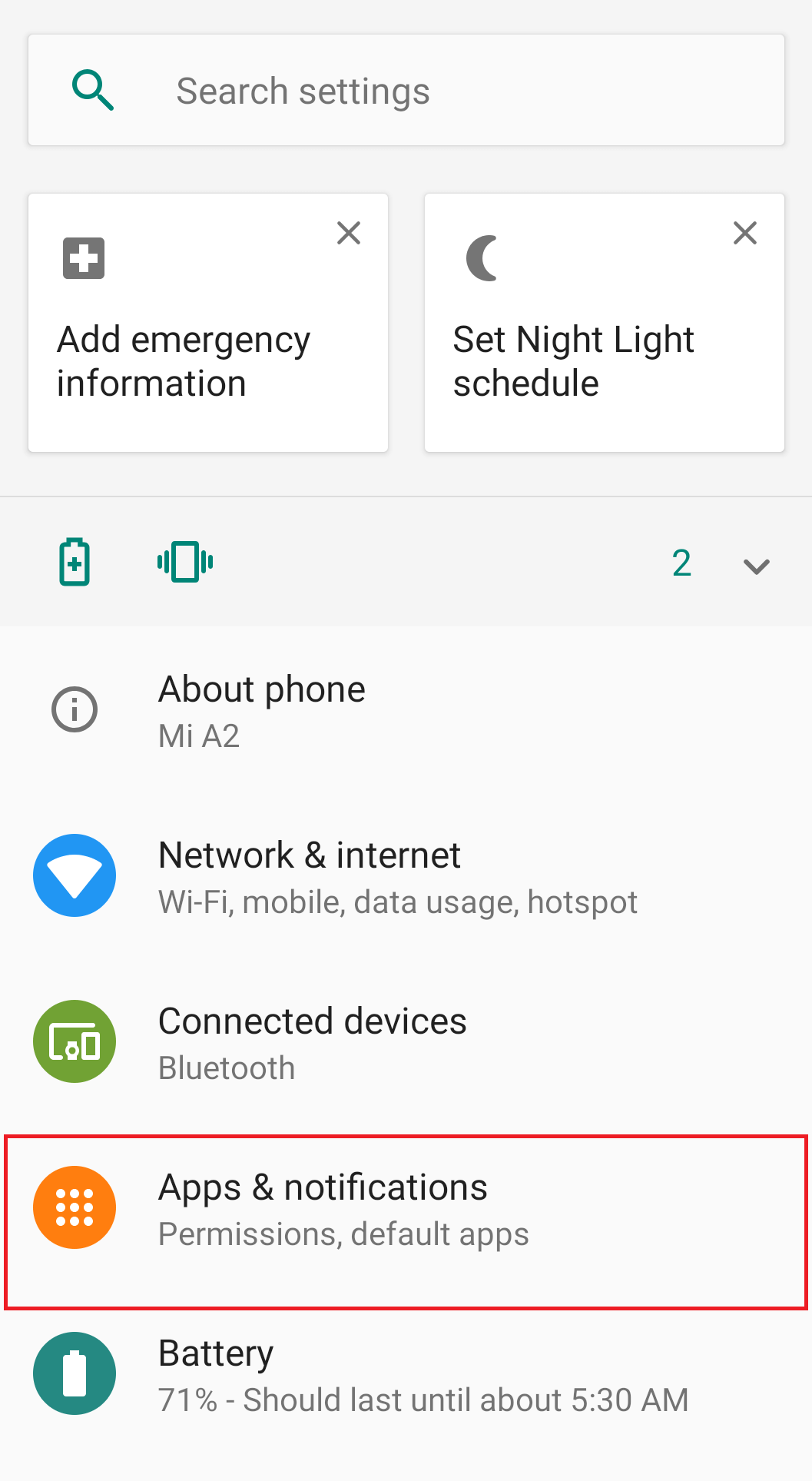
2. Na lista de aplicativos, toque no aplicativo Telefone padrão. Alternativamente, você também pode tocar e segurar no aplicativo Telefone localizado na tela inicial do seu telefone. Selecione as informações do aplicativo, isso abrirá o aplicativo Telefone.
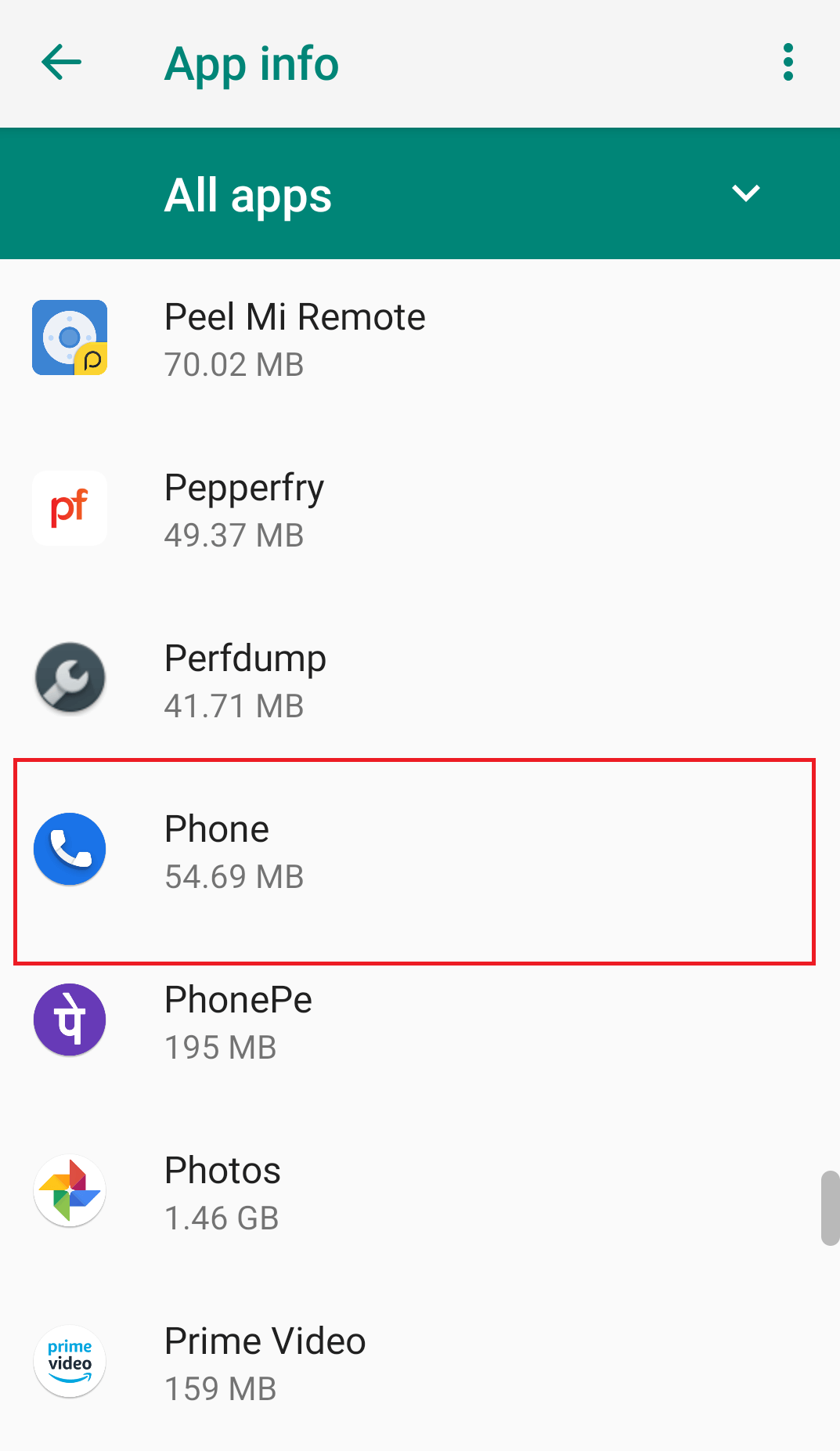
3. Agora, na janela de informações do aplicativo do aplicativo Telefone, toque na opção Notificações.
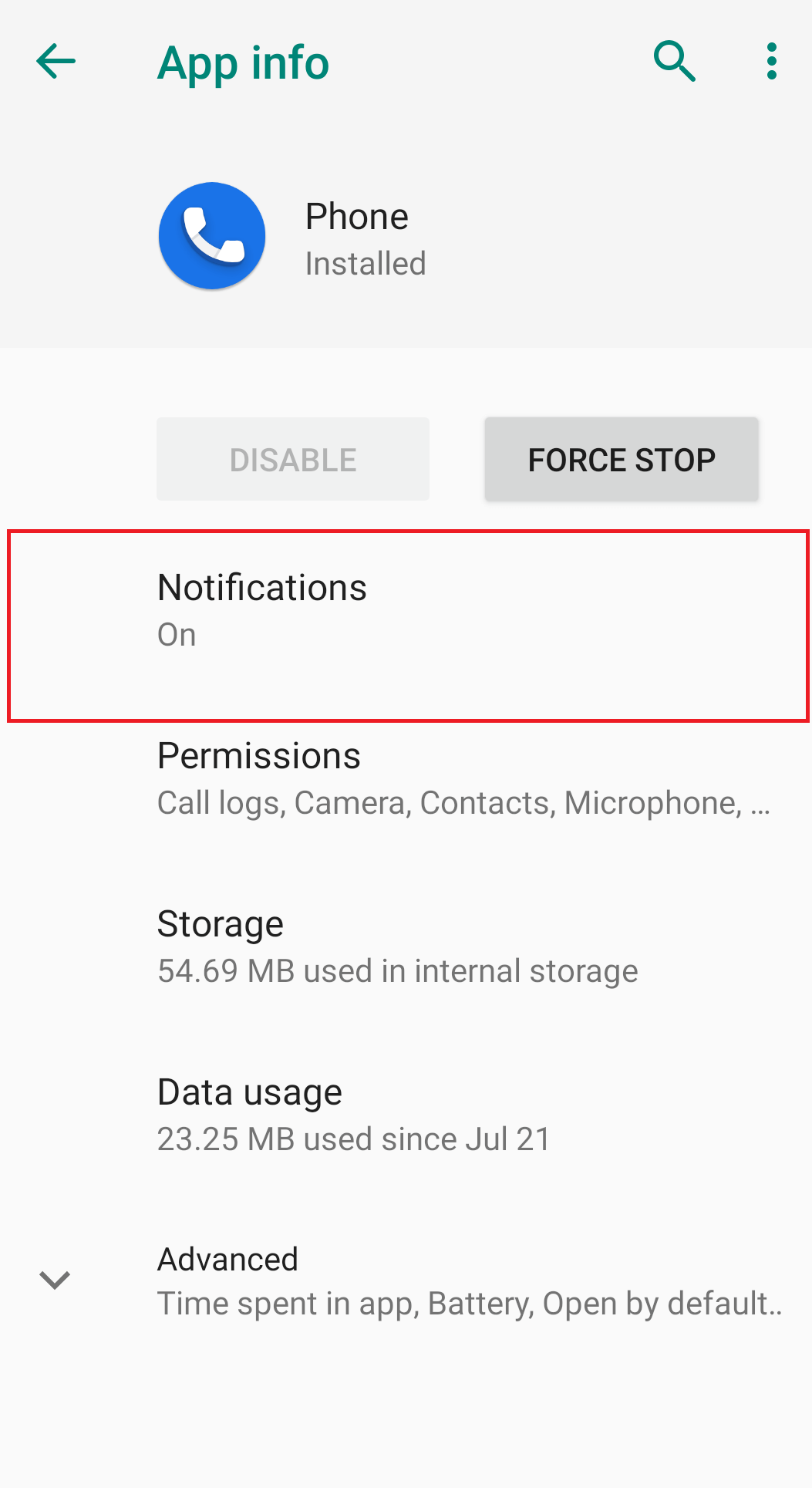
4. Na tela de configurações de notificação que se abre, certifique-se de que a opção Mostrar notificações esteja ativada. Além disso, certifique-se de que a configuração de chamadas recebidas também esteja marcada.
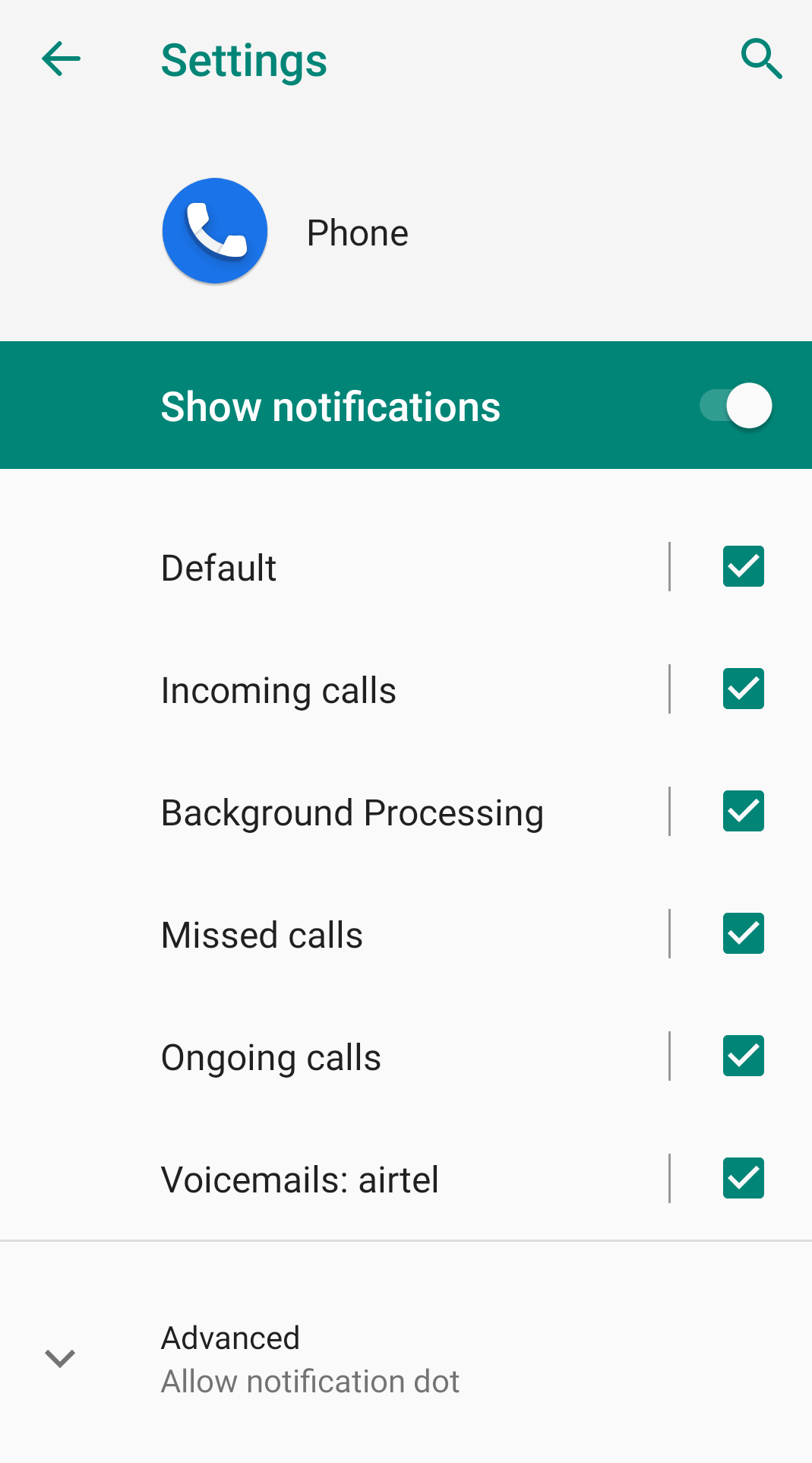
5. Agora toque em Chamadas recebidas e na nova tela toque em Comportamento. Se você encontrar o comportamento definido como Mostra silenciosamente e minimizar, esse é o principal motivo para as chamadas recebidas não serem exibidas na tela.
6. Altere este comportamento para 'Criar som e aparecer na tela.
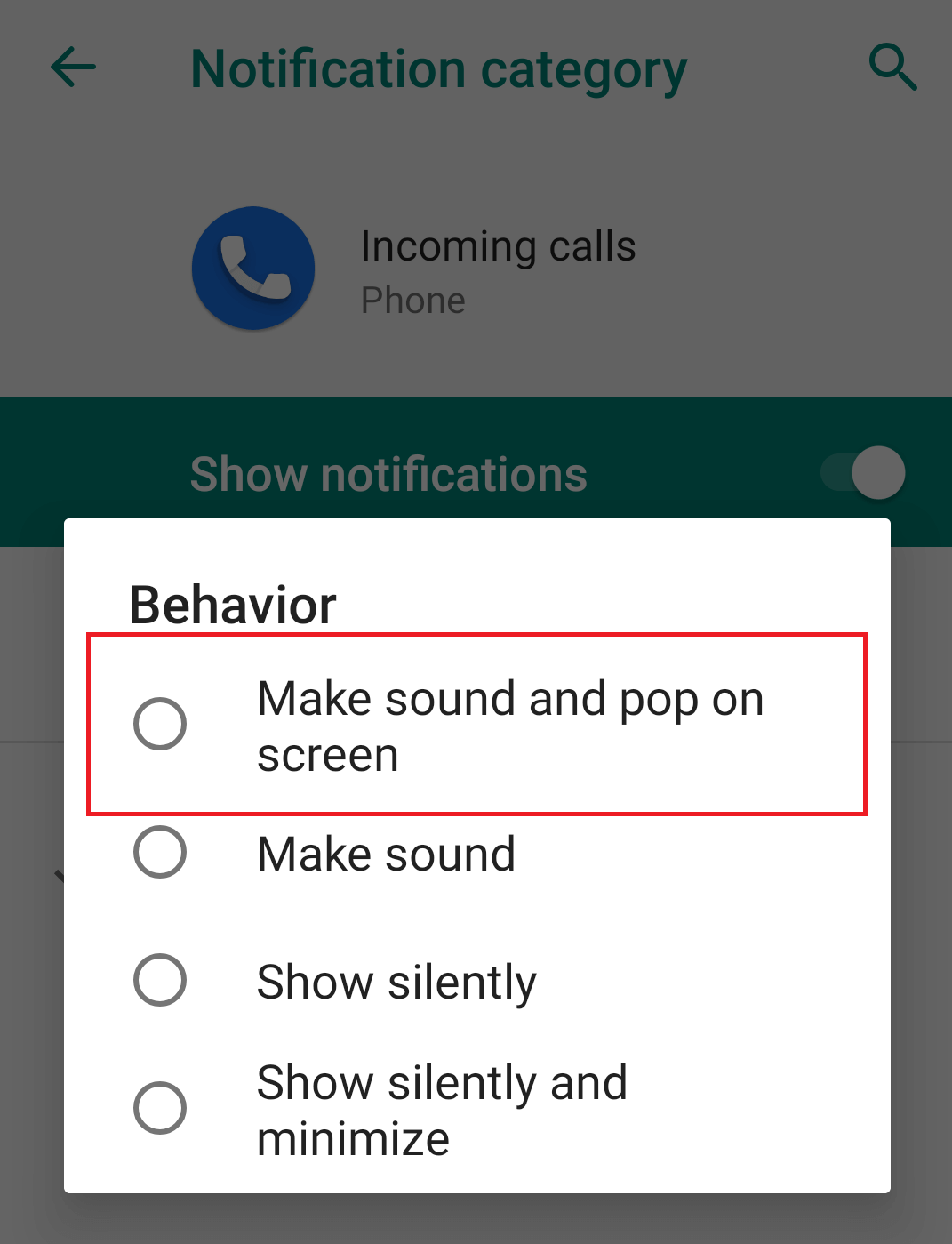
Caso você ache que a configuração já está definida como 'Fazer som e aparecer na tela', primeiro altere isso para outra opção e selecione novamente a opção 'Fazer som e aparecer na tela'.
Agora tente ligar em seu telefone para descobrir se agora você pode receber notificações de chamadas recebidas na tela.
Método 3: Limpe o cache e os dados no seu telefone Android para o aplicativo do telefone:
Se a solução acima não funcionar para você, tente excluir o cache do aplicativo do seu telefone.
Observação: excluir o cache em telefones Android não exclui nenhum dado pessoal.
Caso a exclusão do cache no telefone Android não funcione, você pode excluir os dados do aplicativo do telefone.
No entanto, observe que, ao contrário de excluir o cache no Android, isso excluirá todo o histórico de chamadas, ou seja, seus detalhes de chamadas recebidas, efetuadas e perdidas.
Siga as etapas abaixo para limpar o cache no Android:
1. Abra Configurações no seu telefone Android e toque em Aplicativos e notificações.
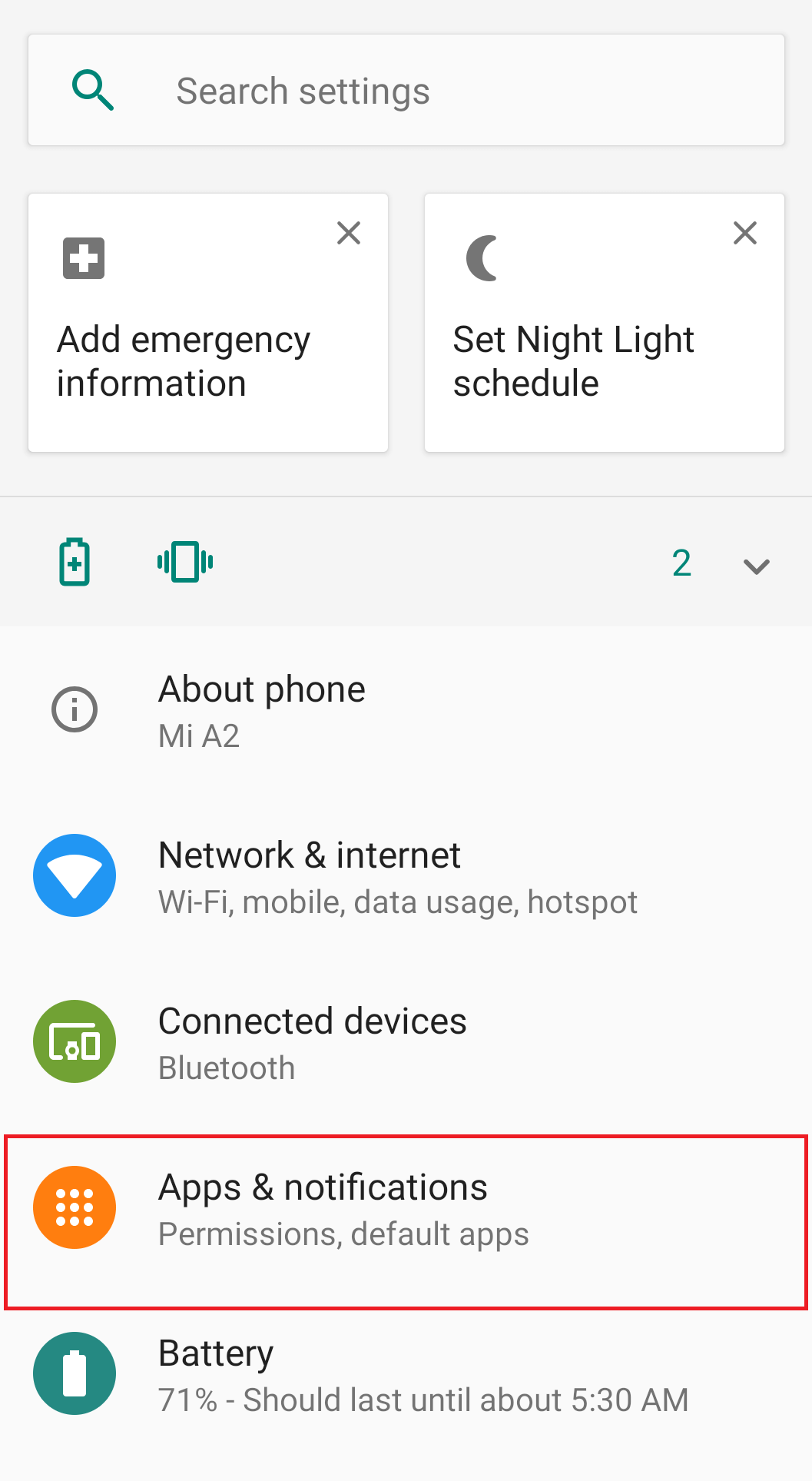
2. Na lista de aplicativos, toque no aplicativo Telefone padrão. Alternativamente, você também pode tocar e segurar no aplicativo Telefone localizado na tela inicial do seu telefone. Selecione as informações do aplicativo, isso abrirá o aplicativo Telefone.
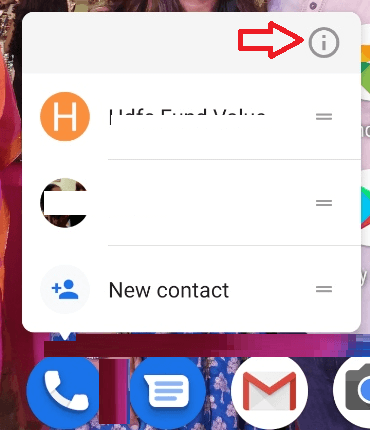
3. Agora, na janela de informações do aplicativo do aplicativo Telefone, toque na opção Armazenamento.
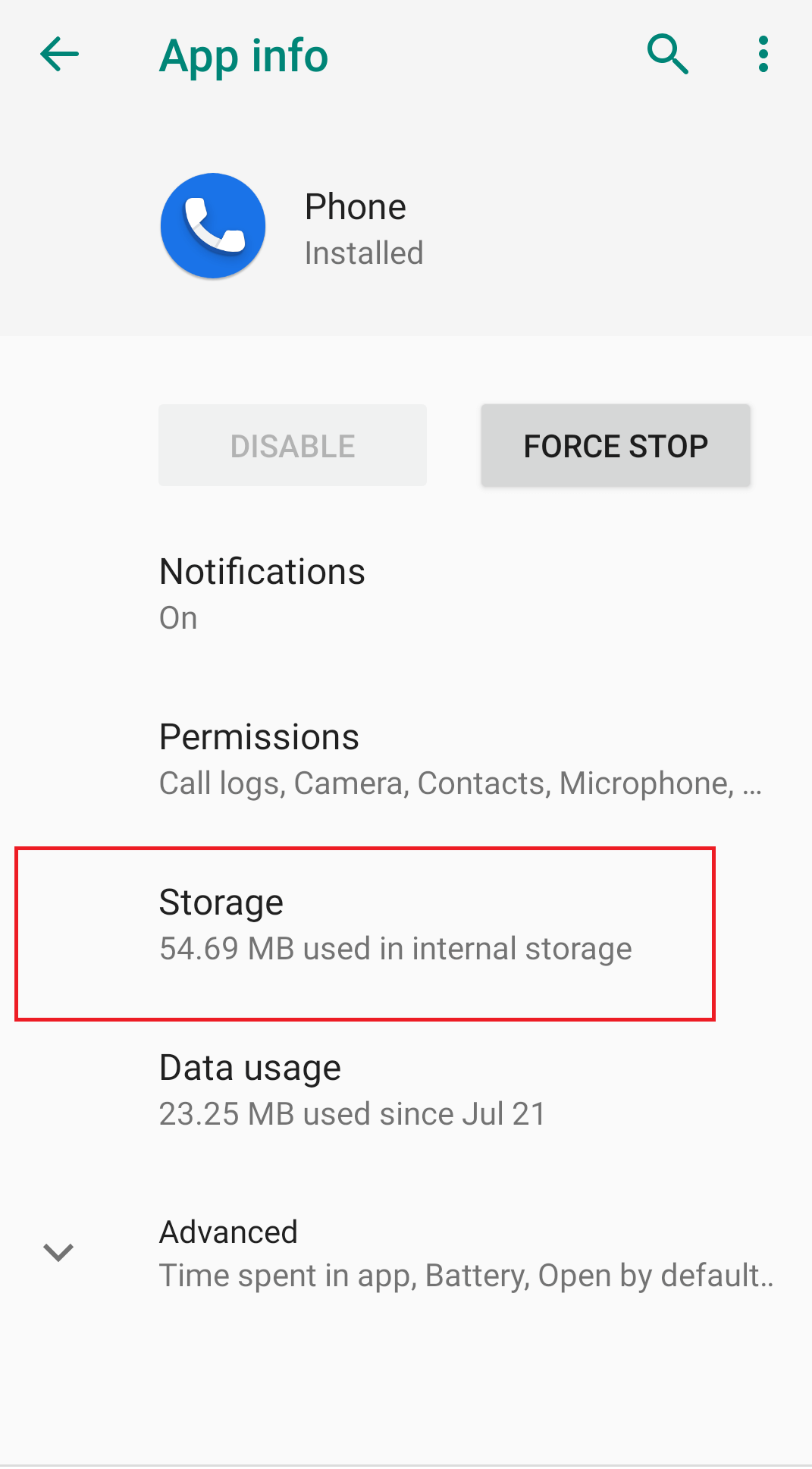
4. Na próxima tela, toque em Limpar Cache e reinicie seu telefone Android para verificar se o problema foi resolvido.
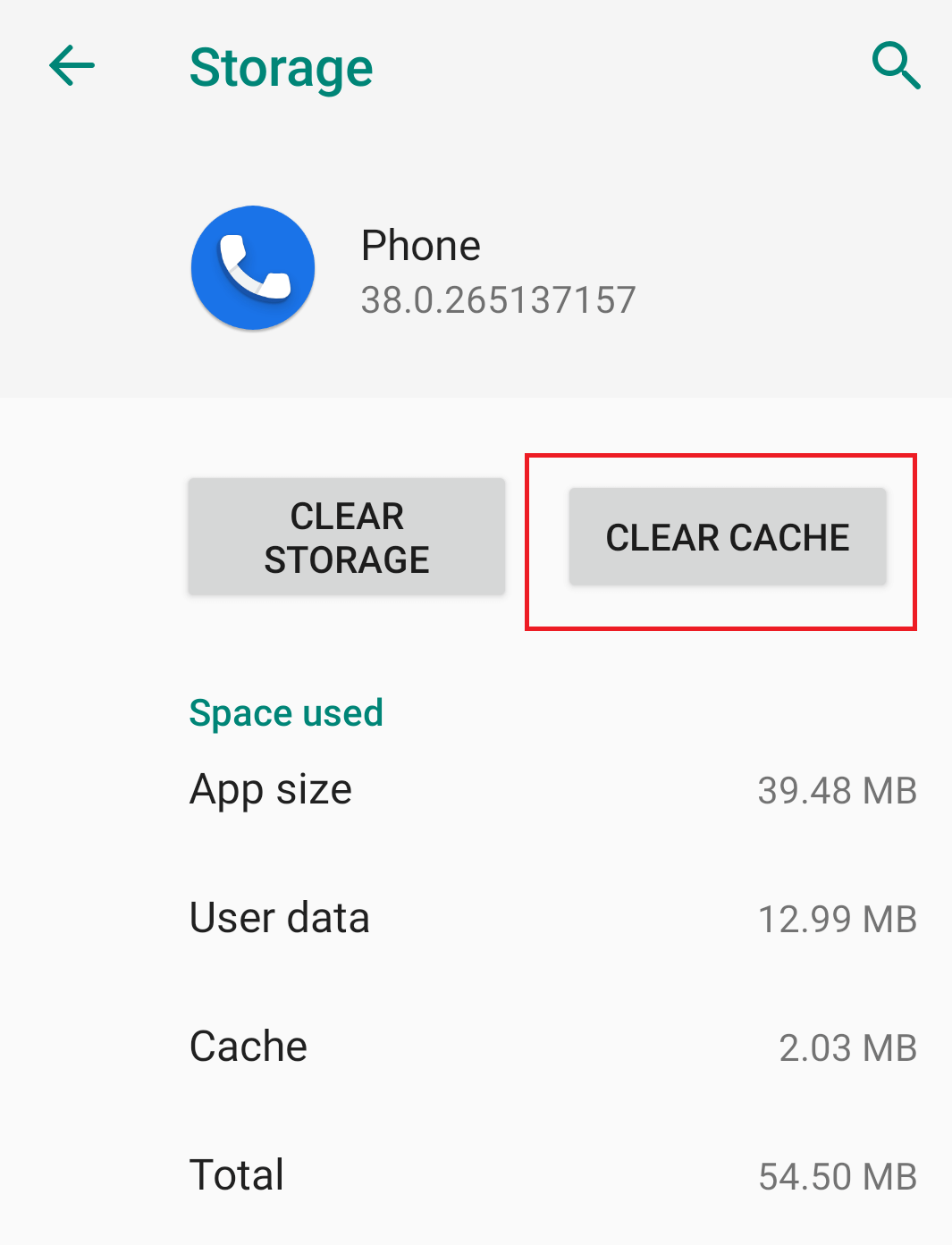
5. Caso o problema ainda persista, toque em Limpar armazenamento ou limpar dados para limpar os dados do aplicativo do telefone.
Método 4: redefinir as preferências do aplicativo
Se a limpeza do cache em telefones Android não funcionar, redefinir as preferências do aplicativo é outra opção. No entanto, observe que a redefinição das preferências do aplicativo não funciona individualmente no aplicativo Telefone, mas também em todos os aplicativos instalados em seu telefone Android. Mas tenha certeza de que redefinir as preferências do aplicativo não excluirá nenhum dado do aplicativo. No entanto, isso redefine todas as preferências para:

- 1. Aplicativos desativados.
- 2. Notificações de aplicativos desativados.
- 3. Aplicativos padrão para ações.
- 4. Restrição de dados em segundo plano para aplicativos.
- 5. Quaisquer restrições de permissão.
Você pode seguir as etapas abaixo para redefinir as preferências do aplicativo:
1. Abra Configurações no seu telefone Android e toque em Aplicativos e notificações.
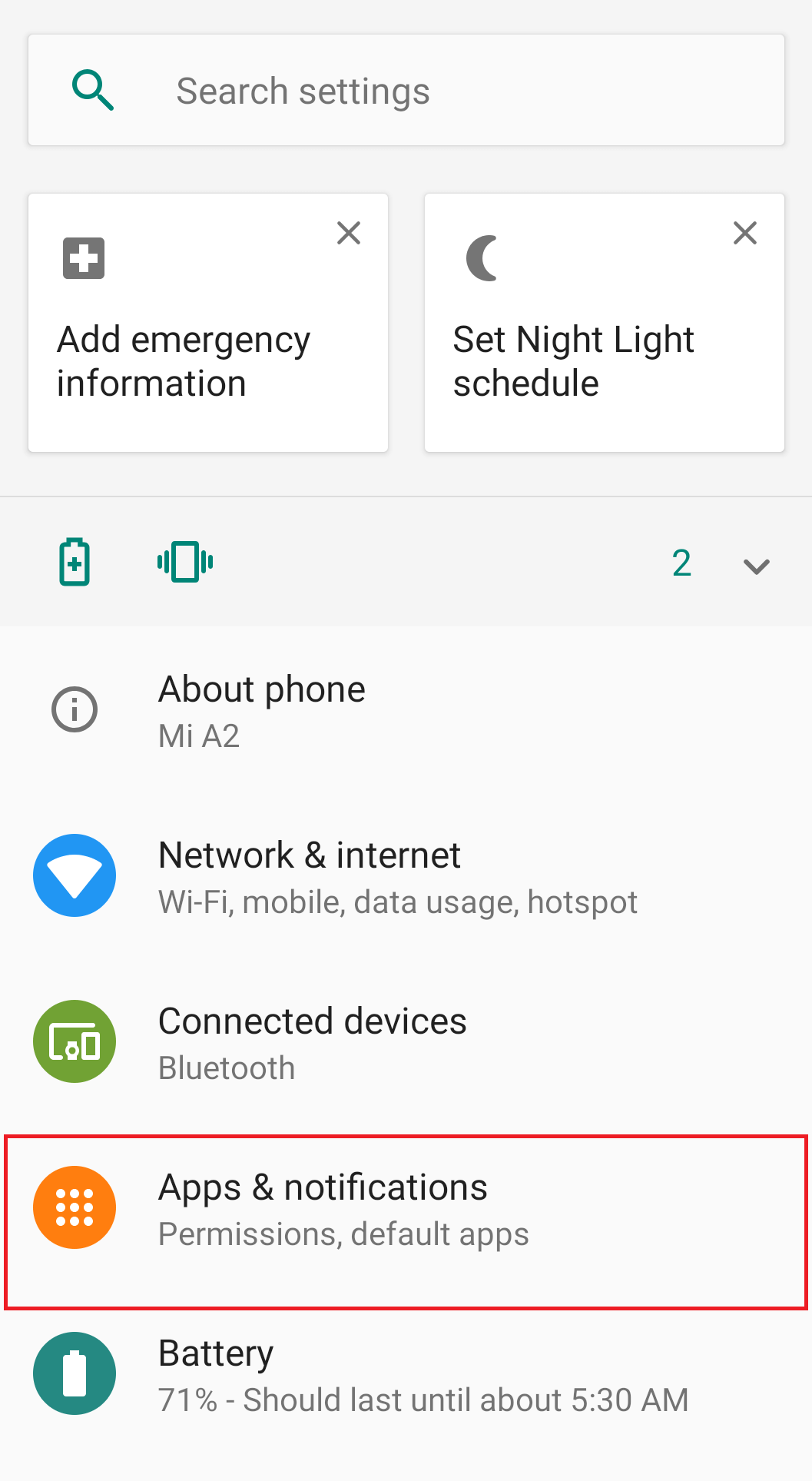
2. Toque em Ver todos os aplicativos para abrir a lista de aplicativos.
3. Agora, no canto superior direito da tela, toque no ícone de três pontos e selecione Redefinir preferências do aplicativo no menu.
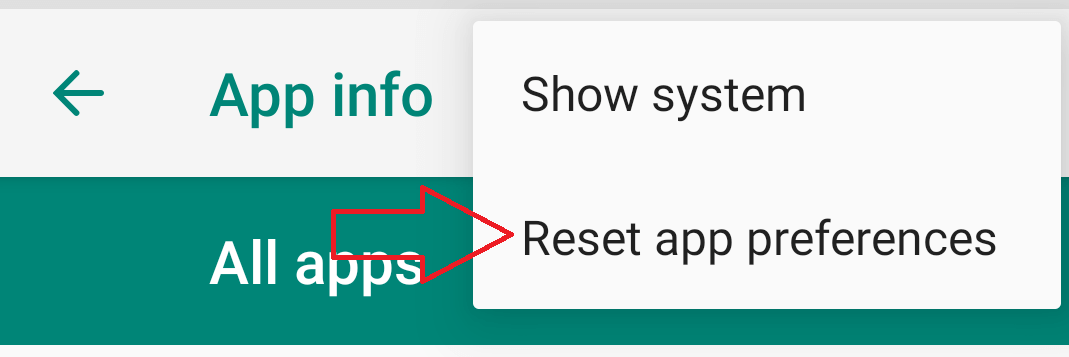
4. Como alternativa, você pode navegar para Configurações > Sistema > Redefinir opções > Redefinir preferências do aplicativo.
5. Agora toque em RESET APPS para redefinir as preferências do aplicativo.
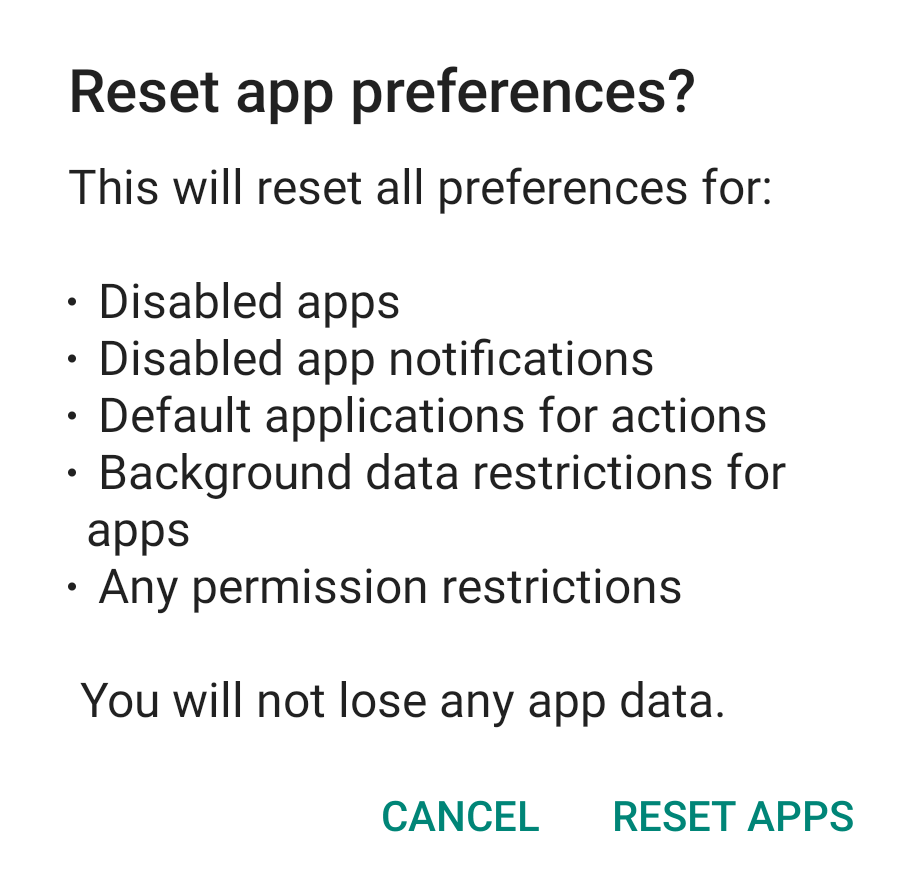
Método 5: conceda permissões ao aplicativo de telefone:
Se o seu aplicativo Telefone não tiver permissões suficientes, as notificações de chamadas recebidas não serão exibidas na tela. Isso ocorre porque o aplicativo Telefone sempre requer permissão apropriada para exibir qualquer tipo de conteúdo sobre outros aplicativos. Portanto, depois de fornecer a permissão desejada ao aplicativo de telefone, o problema pode ser resolvido. Para conceder a permissão necessária ao aplicativo de telefone, siga as etapas abaixo:
1. Abra Configurações no seu telefone Android e toque em Aplicativos e notificações.
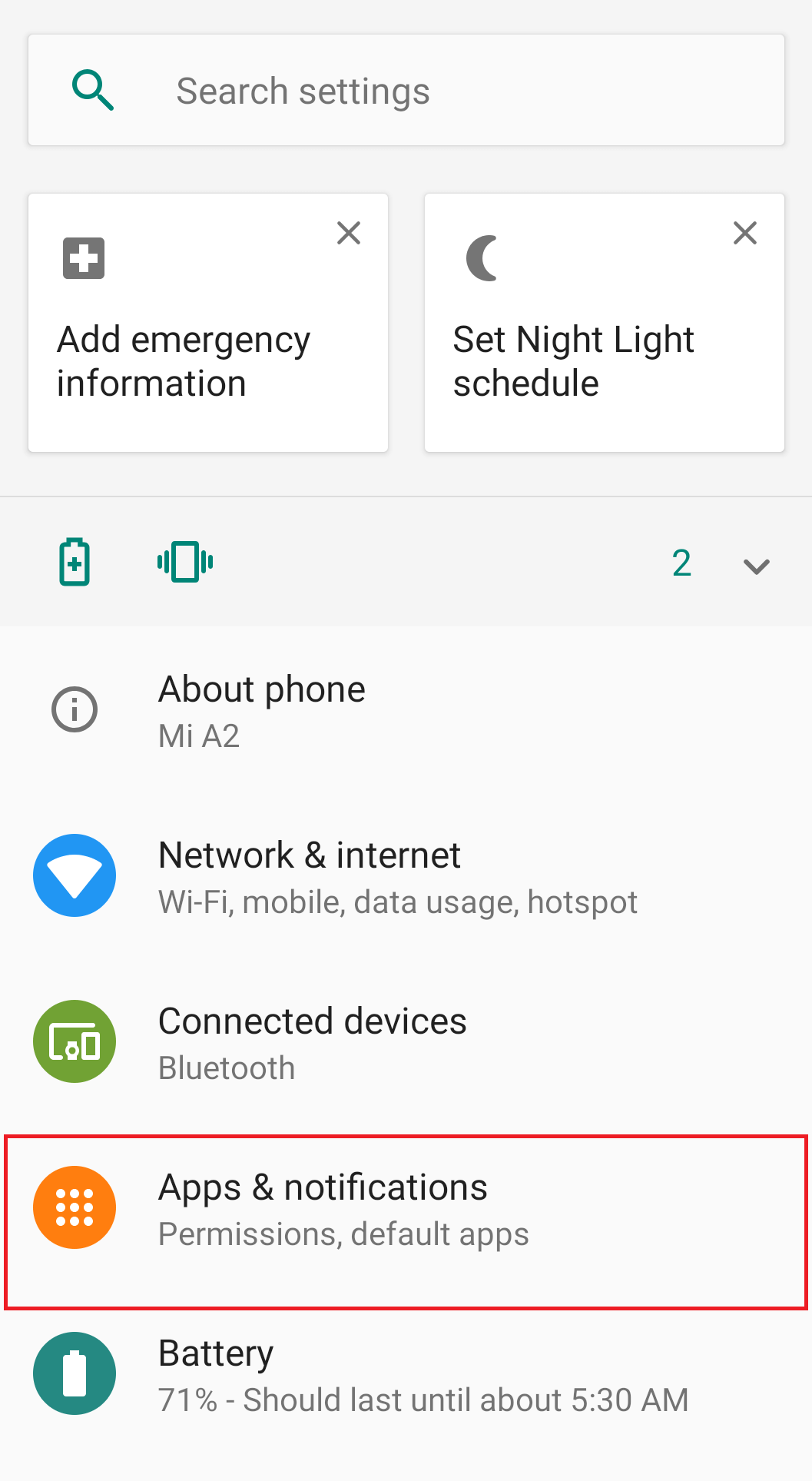
2. Role um pouco e toque na opção Avançado > Acesso especial ao aplicativo.
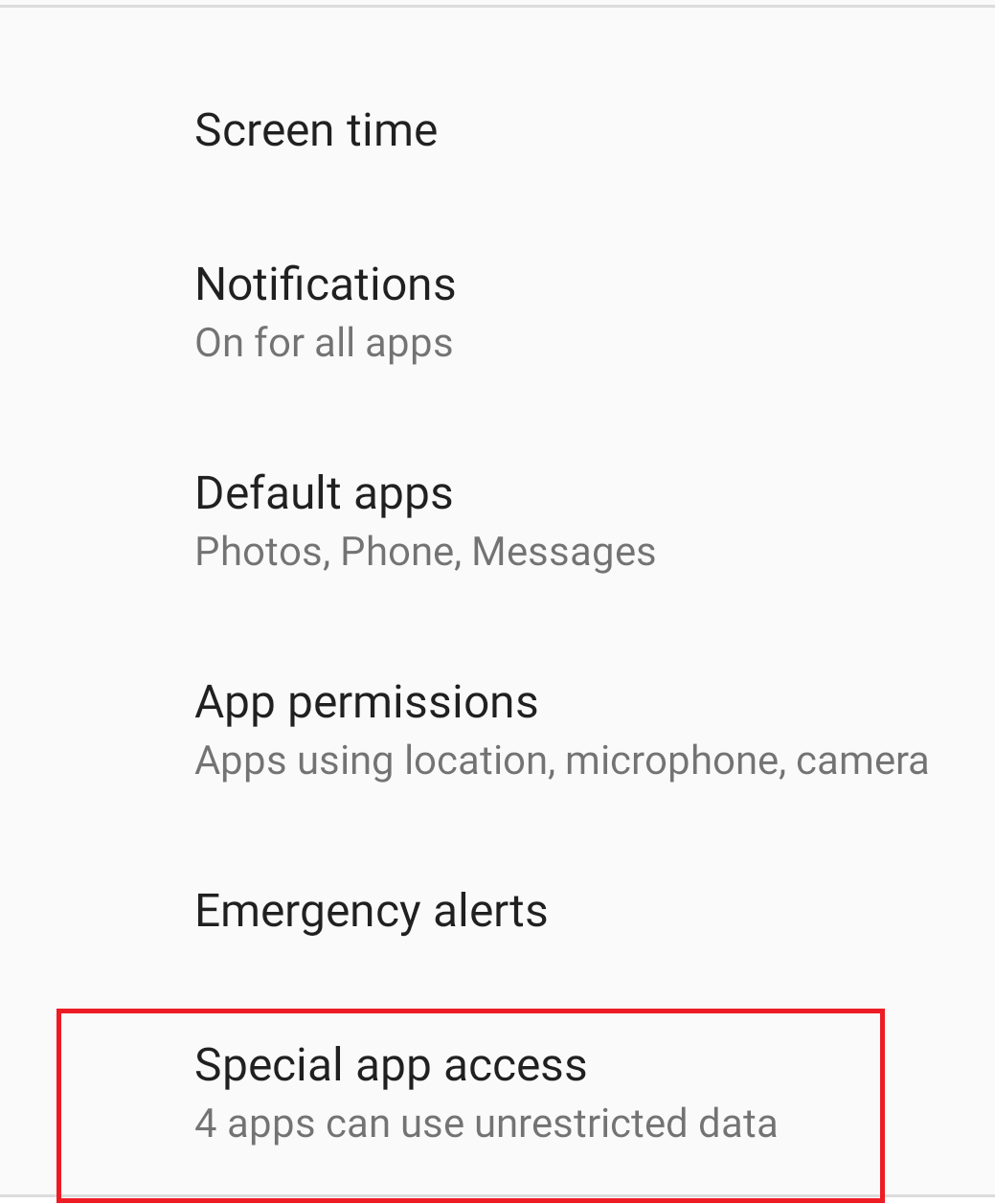
3. Agora, na lista de acesso de aplicativos especiais, toque em Exibir sobre outros aplicativos.
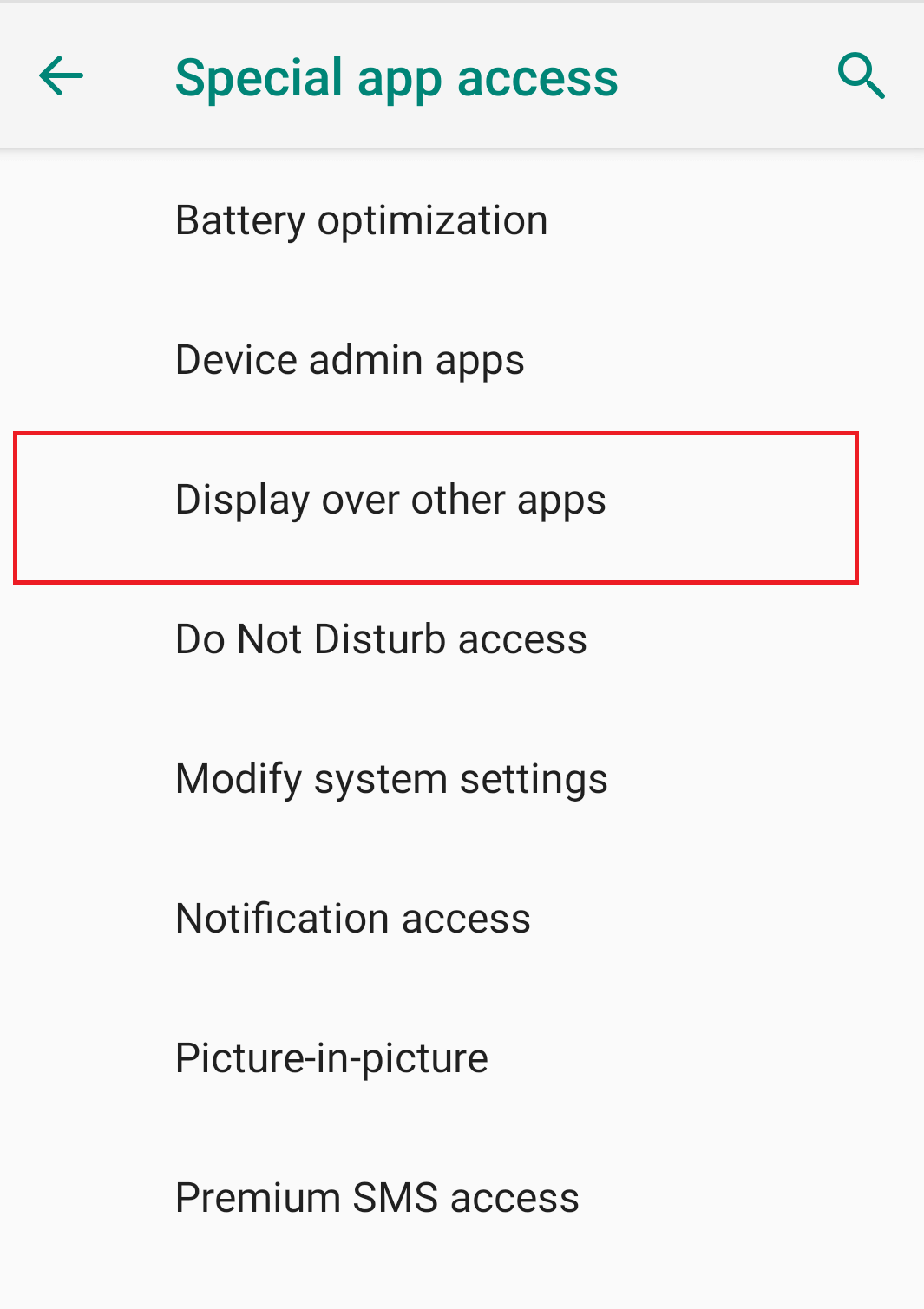
4. Role para baixo e verifique se as permissões estão definidas como Permitido para o aplicativo Telefone.
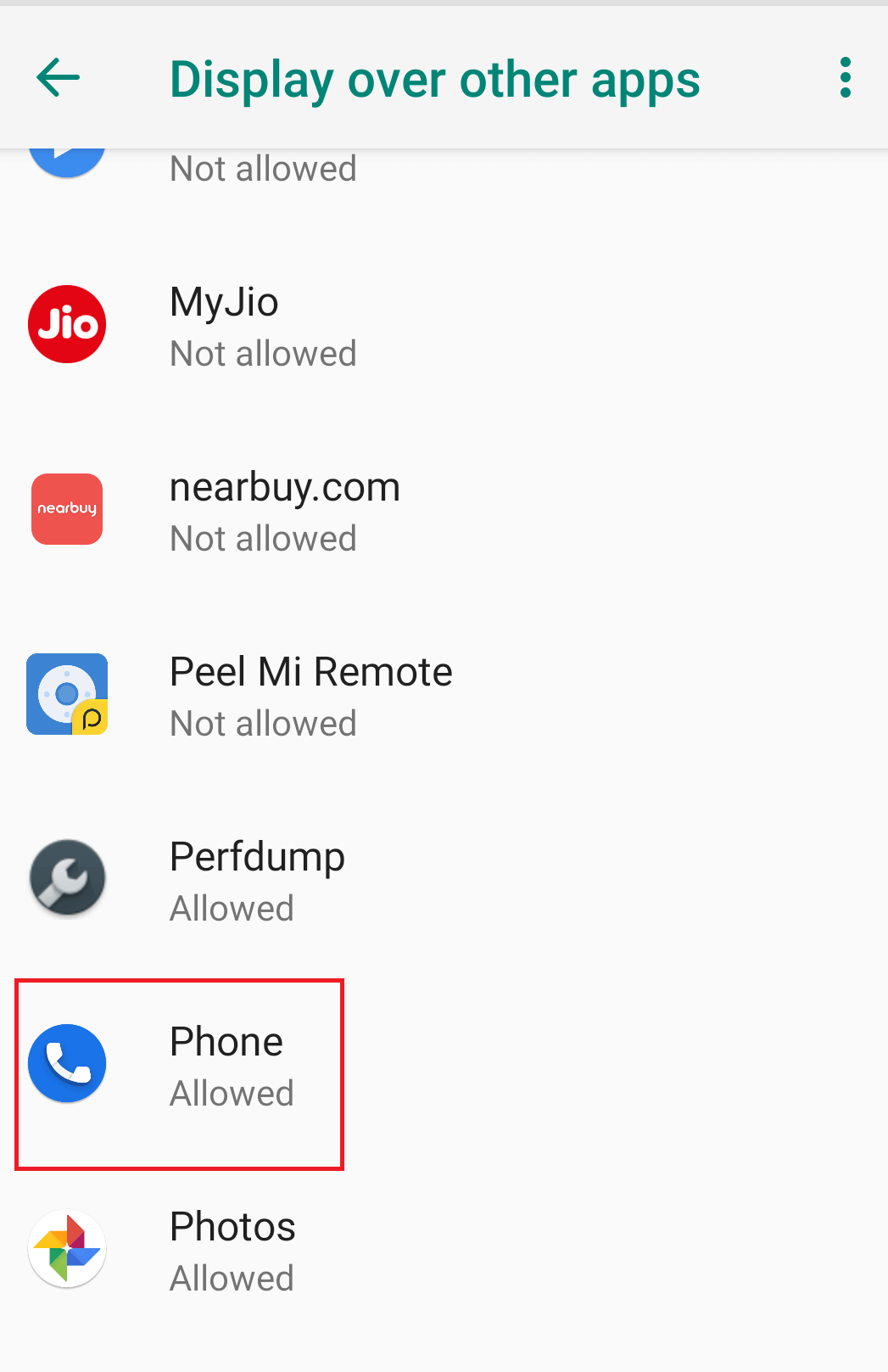
5. Caso esteja definido como Não permitido, então é o culpado que está evitando que suas chamadas recebidas sejam exibidas na tela.
6. Agora toque no aplicativo Fotos e ative a opção Permitir exibição sobre outros aplicativos.

7. Uma vez feito, verifique se as notificações de chamadas recebidas aparecem na tela ou não.
Método 6: Verifique o modo Não perturbe (DND)
Muitas vezes, os usuários consideram o modo Não perturbe (DND) igual ao modo silencioso. E ative-o quando desejarem silenciar chamadas. No entanto, ambos são diferentes, pois o modo Não perturbe (DND) uma vez ativado bloqueia todos os tipos de interrupções que aparecem como notificações visuais. Portanto, se você ativou o modo DND, receberá as notificações no painel de notificação, mas todas as notificações pop-up serão bloqueadas, incluindo a notificação de chamada recebida. Para desativar o modo Não perturbe (DND), siga as etapas abaixo:
1. Abra Configurações no seu telefone Android e toque em Som.
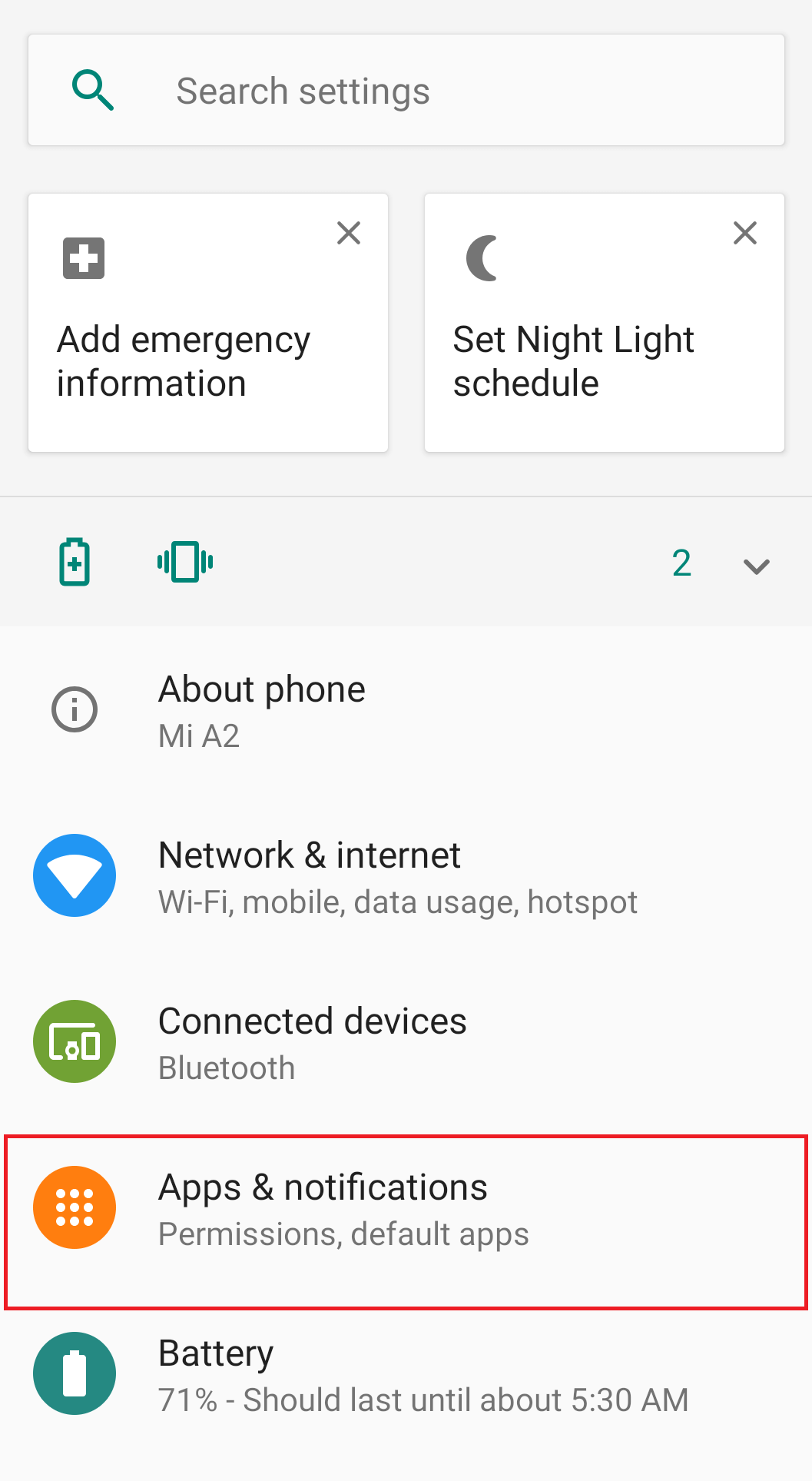
2. Nas configurações de som, certifique-se de que o modo Não perturbe esteja no estado Desligado.
3. Caso o modo Não perturbe estiver ativado, toque nele seguido de um toque em DESLIGAR AGORA.

O modo Não perturbe também pode ser desativado e ativado no painel de notificação tocando nele.
Agora, caso você queira usar o modo Não perturbe, mas ao mesmo tempo deseja que o modo DND não desative as notificações de chamadas recebidas, siga as etapas abaixo:
1. Abra Configurações no seu telefone Android e toque em Som. 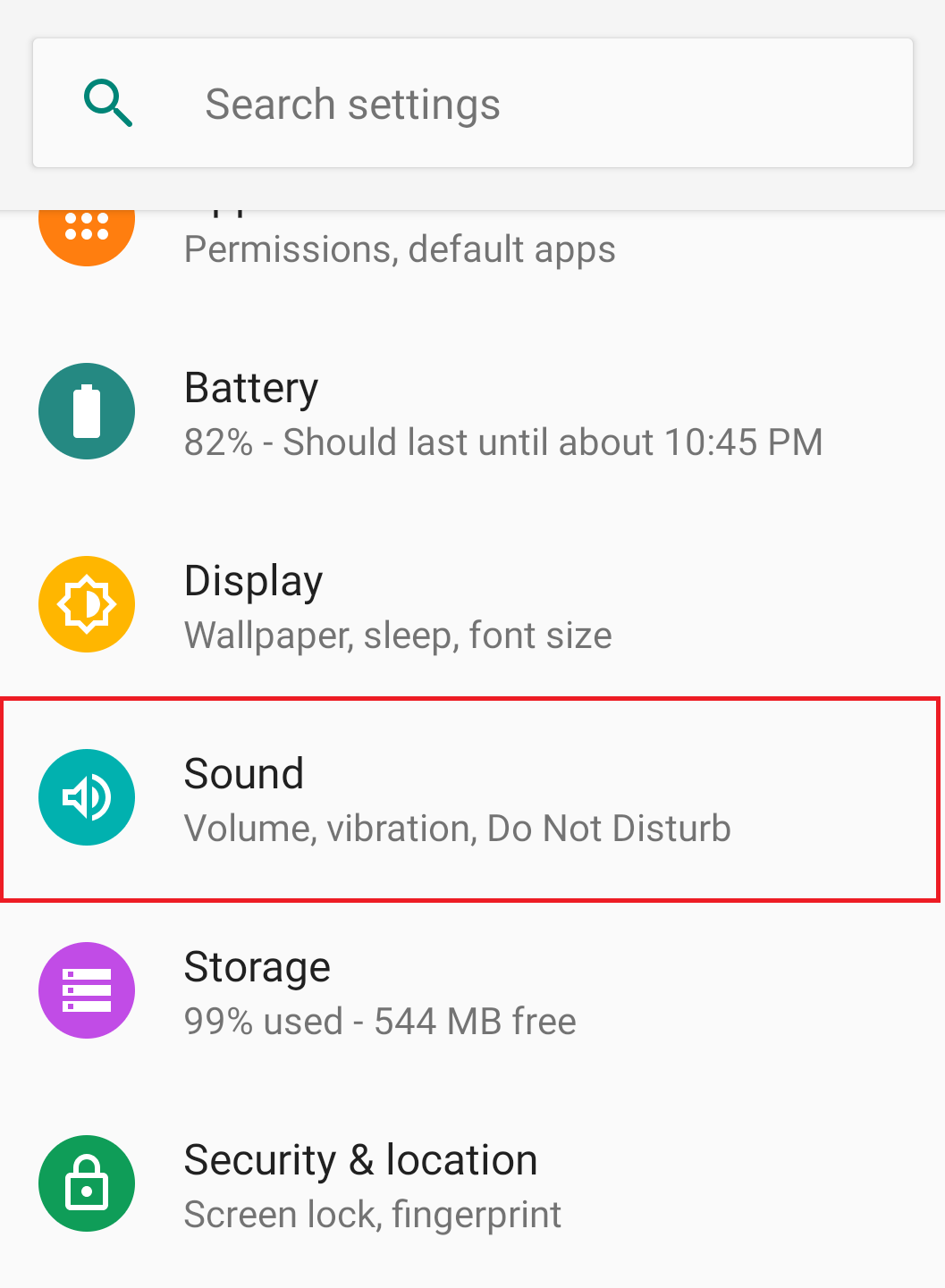
2. Nas configurações de som, toque no modo Não perturbe.
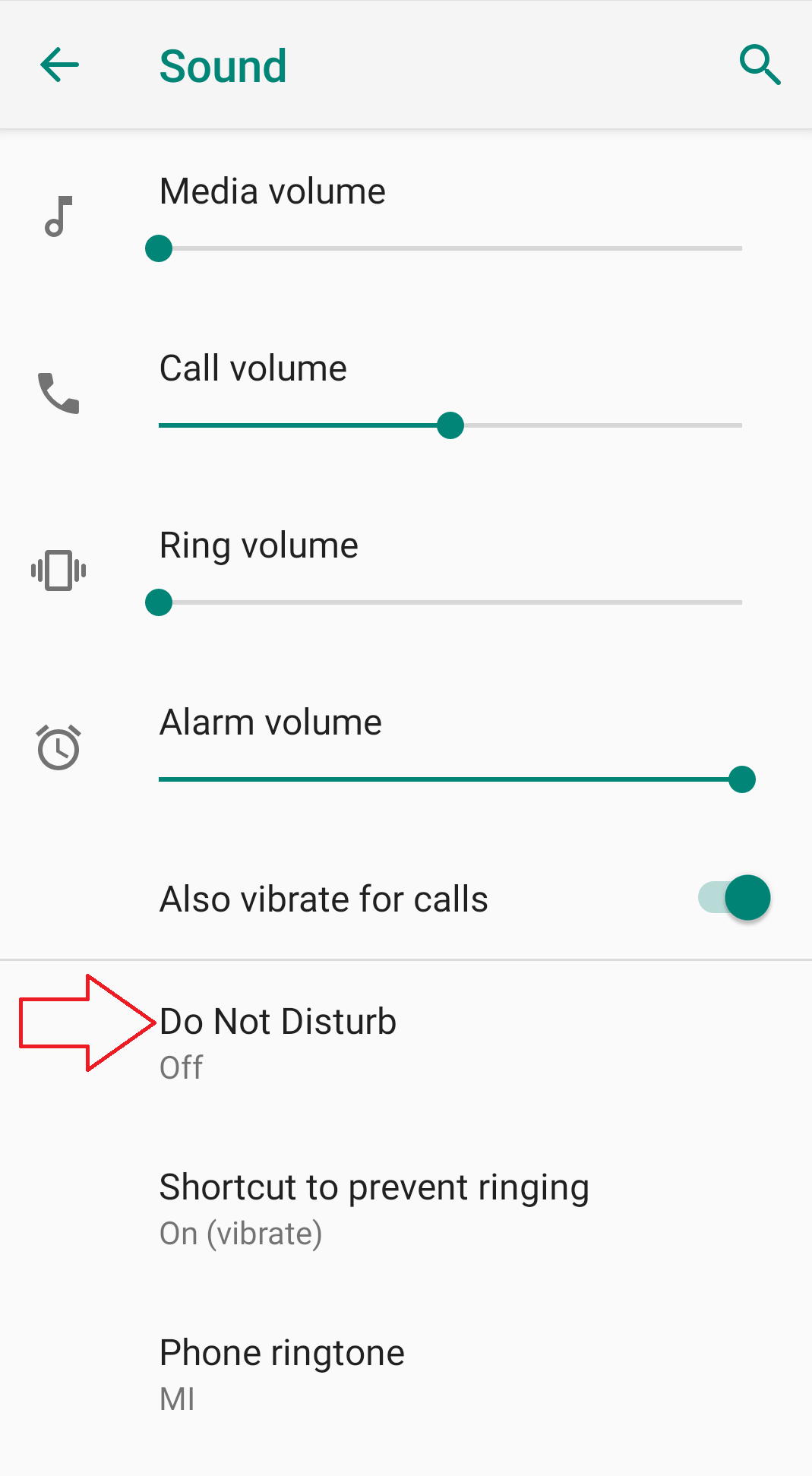
3. Agora, em Não perturbe, toque em Notificação e certifique-se de que a opção Nenhum visual ou som das notificações não esteja marcada. Se estiver marcado por padrão, altere-o para Sem som nas notificações.

Uma vez feito, você começará a receber notificações e pop-ups, mas sem nenhum som.
Dica: nunca defina o modo Não perturbe para ativar automaticamente.
Então pessoal, essas foram algumas das dicas que vão te ajudar a resolver o problema da notificação de chamada recebida não aparecer na tela. Esperamos que você ache este artigo útil. Se você tiver mais sugestões ou comentários, eles os compartilham na caixa de comentários abaixo.
Siga-nos:
